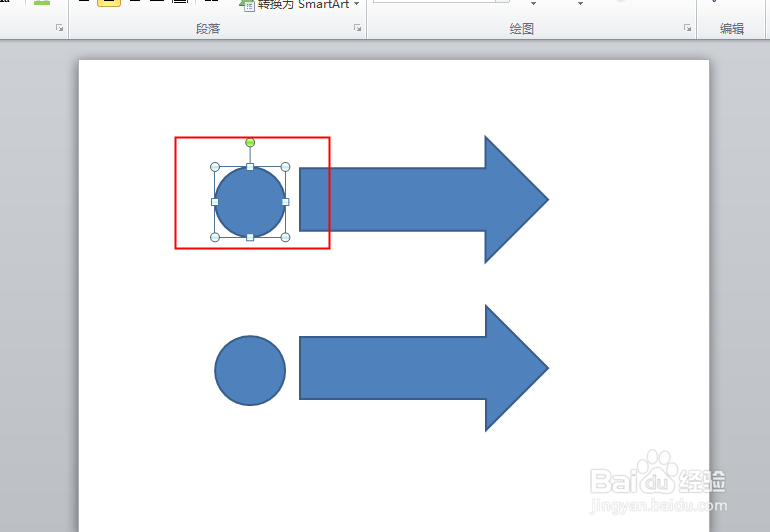1、打开PPT文档。

2、插入一些图形。
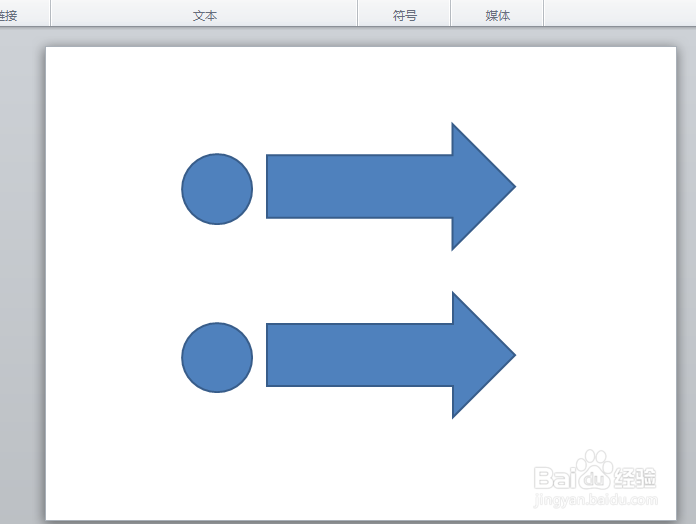
3、在点击插入,文本框,横排文本框。
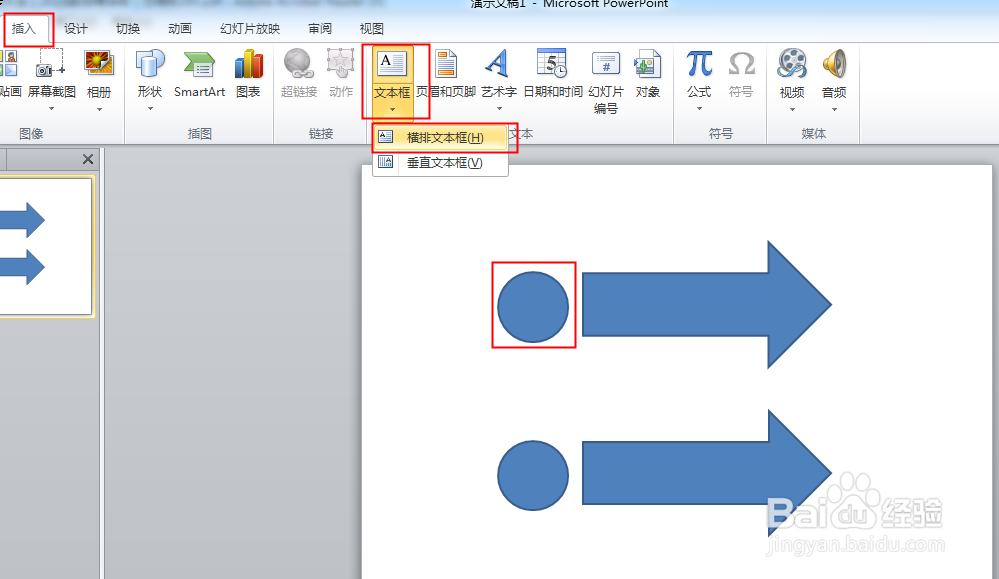
4、在图形上添加文本框并输入内容。

5、调整好文字大小、位置、颜色等。

6、其他形状制作方法同上边操作。

7、如果你是Office2016版本,只需要在形状上双击,就可以直接输入文字了。
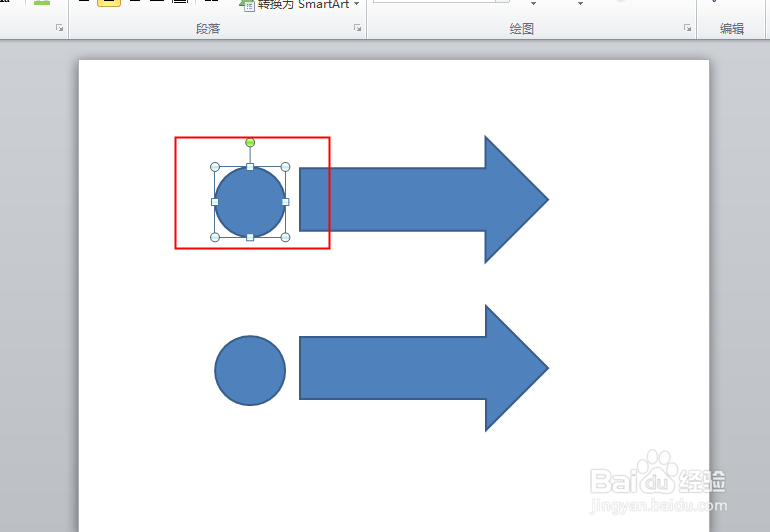
时间:2024-10-13 20:00:07
1、打开PPT文档。

2、插入一些图形。
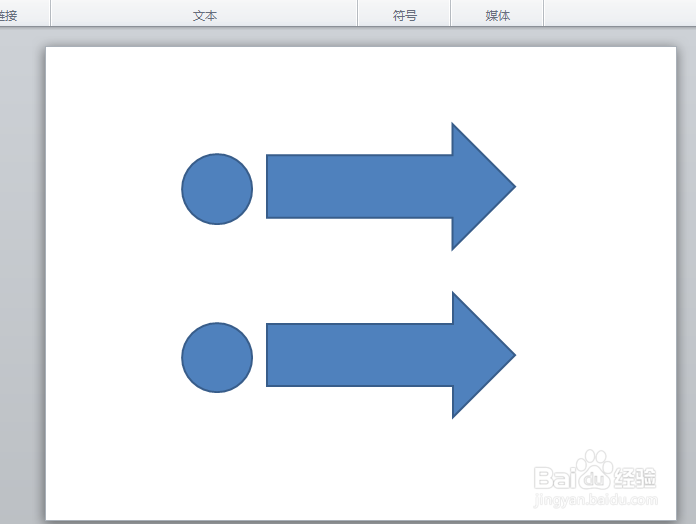
3、在点击插入,文本框,横排文本框。
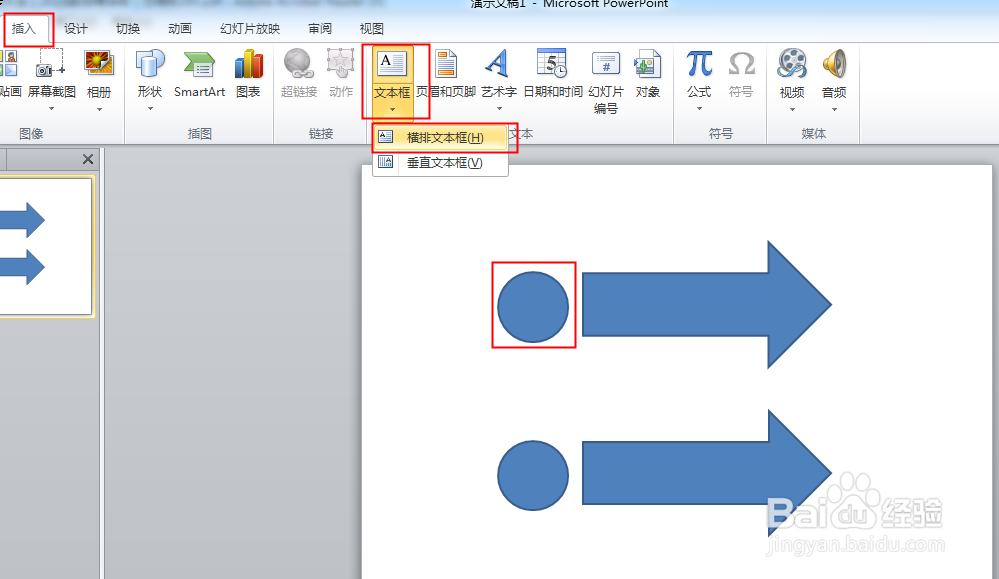
4、在图形上添加文本框并输入内容。

5、调整好文字大小、位置、颜色等。

6、其他形状制作方法同上边操作。

7、如果你是Office2016版本,只需要在形状上双击,就可以直接输入文字了。